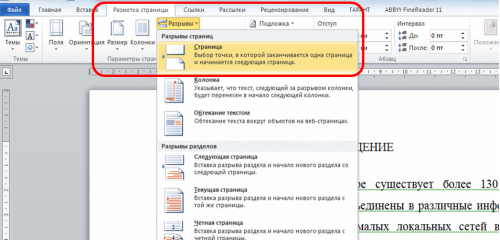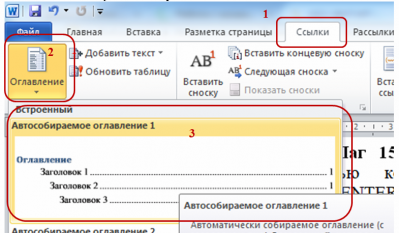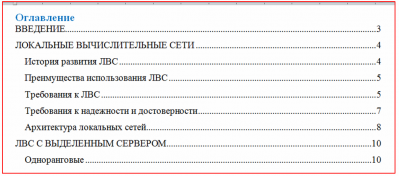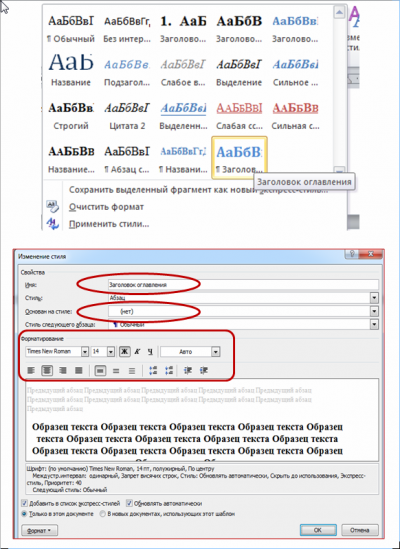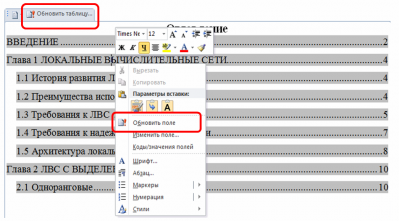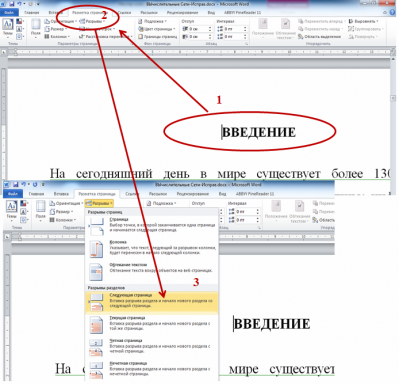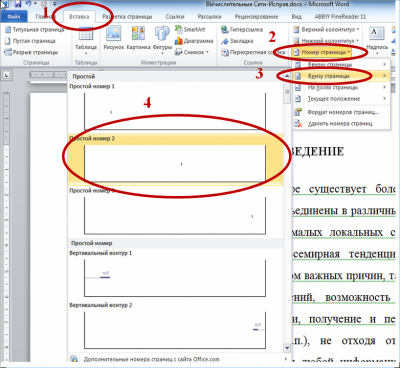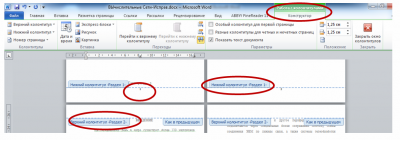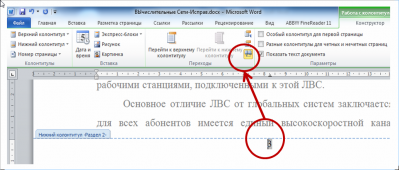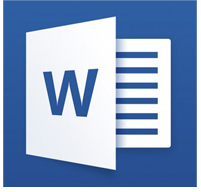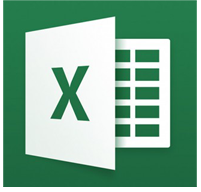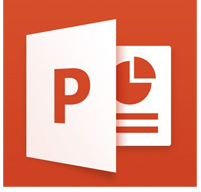Вставляю Титульный лист. Для этого перед заголовком ВВЕДЕНИЕ устанавливаю курсор мыши и создаю пустую страницу с помощью команды «Разрыв страницы».
Команду «Разрыв страницы» можно запустить двумя способами:
- Комбинация клавиш CTRL+ENTER.
- Вкладка «Параметры страницы» → «Разрывы» → в выпадающем меню выбрать пункт «Разрывы страниц» → «Страница» (Рисунок ниже).
Рисунок 1 Команда «Разрыв страницы»
На первой странице размещаю Титульный лист.
Каждый раздел размещаю с новой страницы.
Для создания Содержания, уже всё готово.
Устанавливаю курсор перед заголовком ВВЕДЕНИЕ и выпоняю следующие действия.
Команда: вкладка «Ссылки» → группа элементов «Оглавление» → Оглавление → в выпадающем меню выбираю «Автособираемое оглавление 1» (Смотри рисунок 2).
Рисунок 2 Команда «Автособираемое оглавление 1»
Появится Содержание, пока под именем «Оглавление» и с «неправильным»оформлением.
Рисунок 3 Вид Автособираемого оглавления 1
Исправлю стиль «Заголовок оглавления». В группе элементов «Стили» на вкладке «Главная», ищу стиль «Заголовок оглавления» и форматирую его (Рисунок 4).
Рисунок 4 Изменение стиля «Заголовок оглавления»
Заменю слово Оглавление на Содержание.
Снова перед заголовком ВВЕДЕНИЕ устанавливаю курсор мыши и размещаю с новой страницы.
Если номера страниц отображены неправильно, следует обновить Содержание. Вызываю контекстное меню в окне Содержания и выбираю пункт «Обновить поле» (или «Обновить таблицу...»), затем обновить только номера страниц. Второй пункт «Обновить целиком» используется когда добавляется новый раздел или подраздел.

Рисунок 5 Обновить Содержание
Содержание готово иду дальше.
Осталось пронумеровать страницы таким образом, чтобы нумерация начиналось с раздела ВВЕДЕНИЕ.
Для этого выполню следующие действия:
- Ставлю курсор мыши перед заголовком «ВВЕДЕНИЕ»;
- Делю документ на разделы – вкладка «Разметка страницы» → в группа элементов «Параметры страницы» → команда «Разрывы» → в выпадающем меню выбрать пункт «Разрывы разделов» → «Следующая страница» (Рисунок 6 алгоритм выполнения команды «Разрывы разделов»).
Рисунок 6 «Разрывы разделов»
Команда «Номер страницы», расположена на вкладке «Вставка», в группе элементов «Колонтитулы» (смотри Рисунок 7).
Рисунок 7 Алгоритм вставки номеров страницы
Появляется вкладка «Работа с колонтитулами» и номера страниц, вид документа изменяется – пунктирные линии обозначают границы колонтитулов и надписи расположения разделов (Рисунок 8).
Рисунок 8 Вид документа с открытым окном «Работа с колонтитулами»
Курсор мыши устанавливаю перед номером третьей страницы (перед цифрой 3), в новой вкладке отключаю пункт «Как в предыдущем разделе» (знак  ). Расположение данного пункта вы можете увидеть на рисунке 9.
). Расположение данного пункта вы можете увидеть на рисунке 9.
Рисунок 30 Алгоритм отключения пункта «Как в предыдущем разделе»
Перехожу на вторую страницу, удаляю номер страницы (цифру 2) и закрываю вкладку «Работа с колонтитулами» (значок  ). Всё нумерация завершена.
). Всё нумерация завершена.
Заключение
Наверное, многие прочитав эту работу, решат, что данный способ оформления работы труден. Я с ними соглашусь. Часть настроек надо выполнить в начале создания НИР, чтобы избежать повторения действия и не запутаться. К таким настройкам относятся: Разметка страницы, Форматирование текста, Изменение стилей заголовков разделов и подразделов. Но я уже обращал внимание, что ситуация довольно типичная – реферат уже готов.
Рассмотрен упрощенный вариант научно-исследовательской работы. Для оформления НИР с иллюстрациями, приложениями, формулами и таблицами, необходимо соблюдать стандарты, прописанные в соответствующих ГОСТ-х. Да, ещё и список литературы. Всё это решаемо, в современных версиях MSWORD, встроены команды для оформления выше причисленных пунктов. Но это уже другие темы занятий.